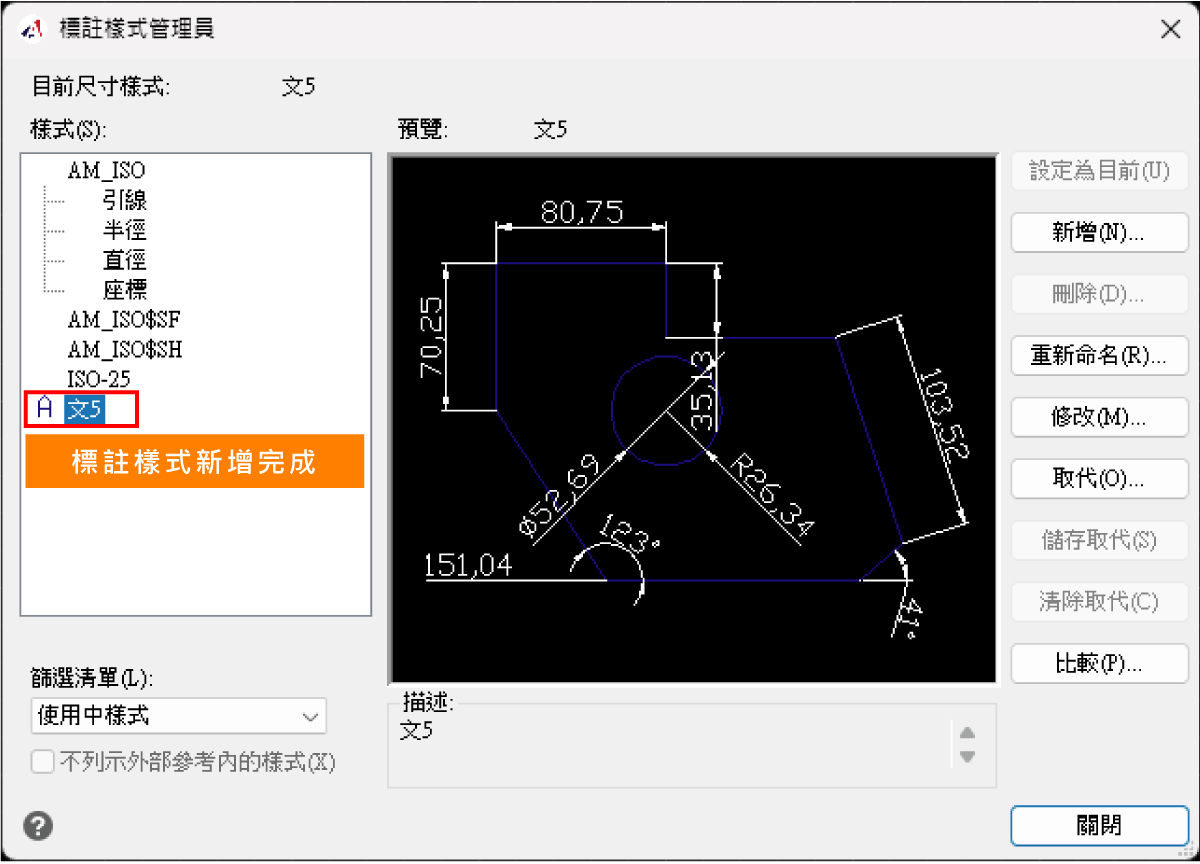如何新增標註型式? 跟著以下 7 個選項進行設定!
1. 開啟標註樣式管理員,新增標註樣式
(1) 輸入指令: D ,開啟標註樣式管理員
(2) 點擊新增→填寫標注的名稱
(3) 起始於哪一個標註選擇ISO-25 (依照 CNS 國家標準預設為公制標註,因此以ISO-25為起始)
(4) 建議勾選”可註解”,該選項可使註解在調整圖面或標註比例後自動縮放,減少在不同尺寸圖紙上重複設定箭頭、字體和間距的需求
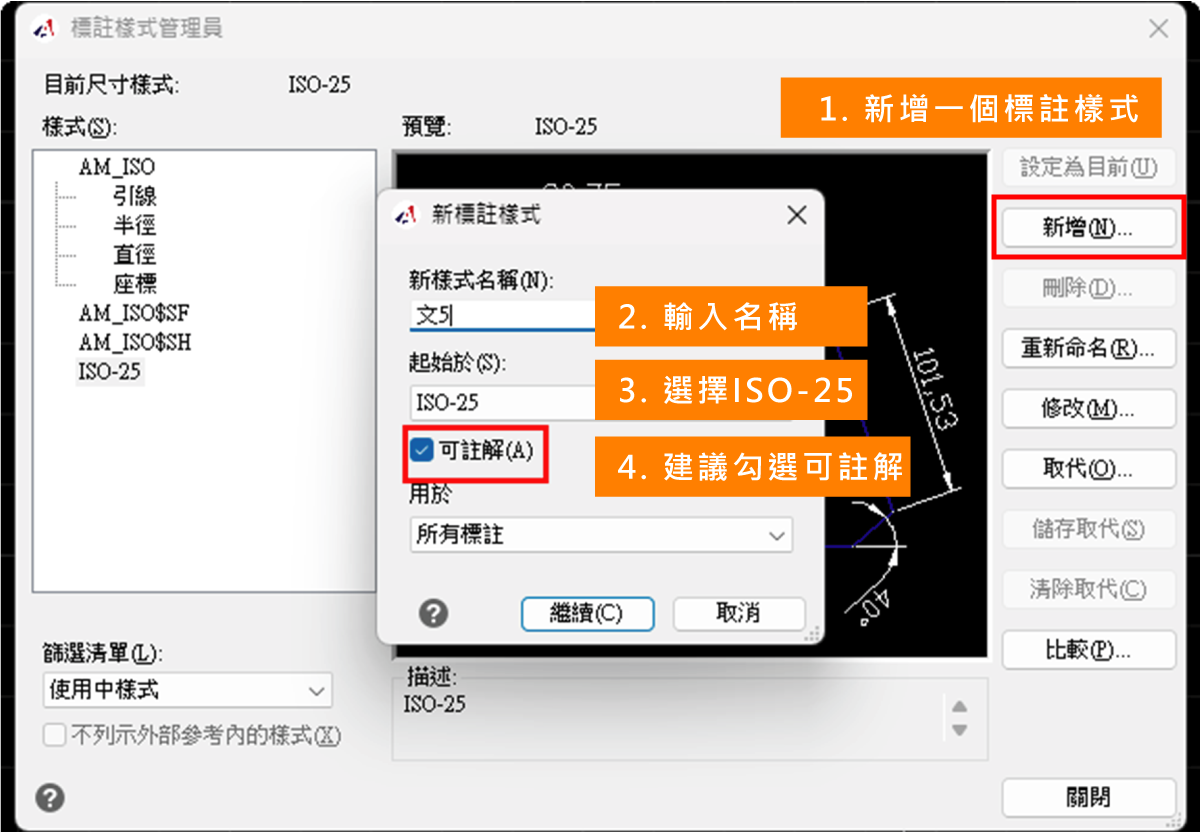
2. 線條設定
標註線裡的顏色、線型、線粗;延伸線裡的顏色、線型、線寬都調整為BYLAYER(依圖層),後續方便使用圖層來定義需要的線型與顏色
(線條的設定會因每個產業與公司的繪圖習慣有不同定義的方式,請依需求來設定)
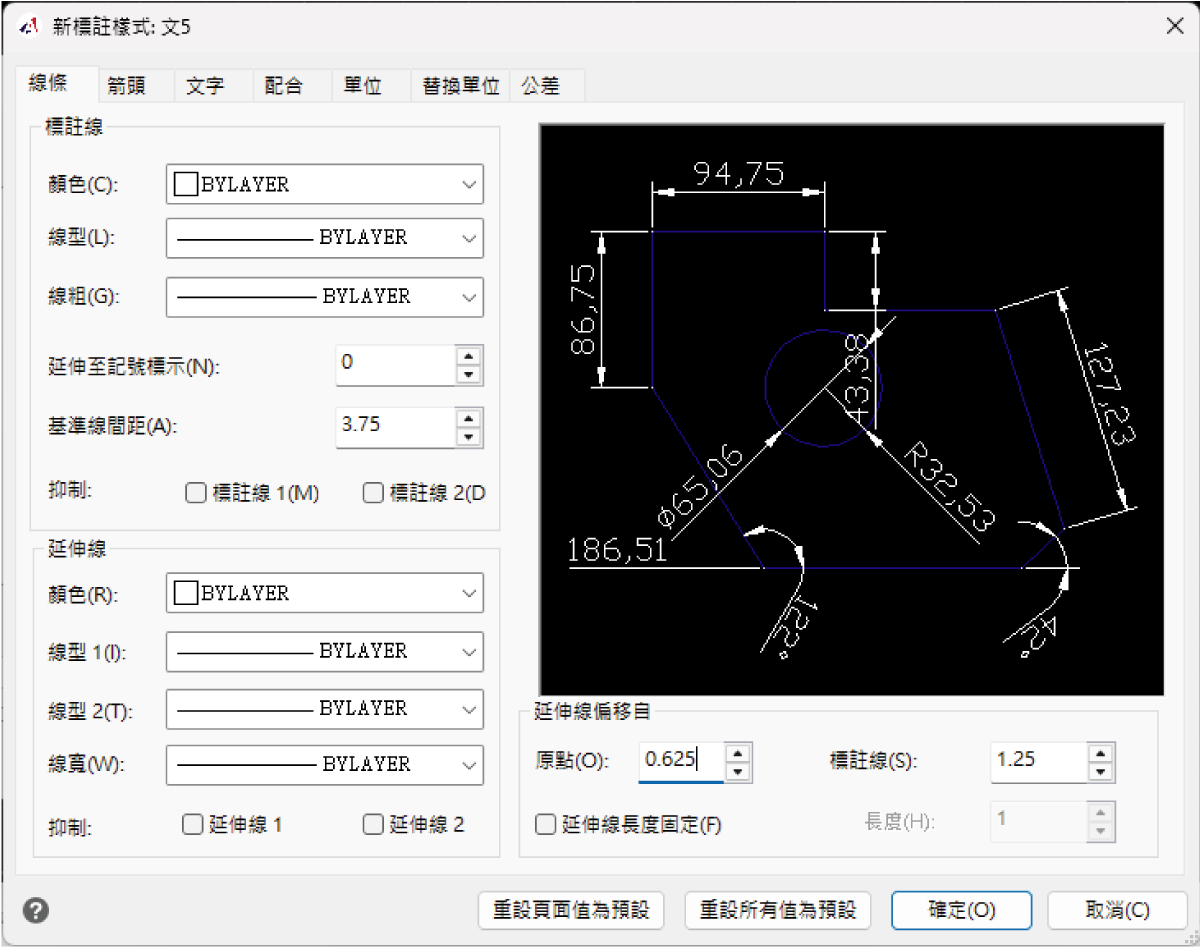
3. 箭頭設定
依照國家標準A4圖紙,使用20度的填實箭頭建議大小(長度)為3~4mm,可以取中間值將箭頭大小(長度)設定為3.5
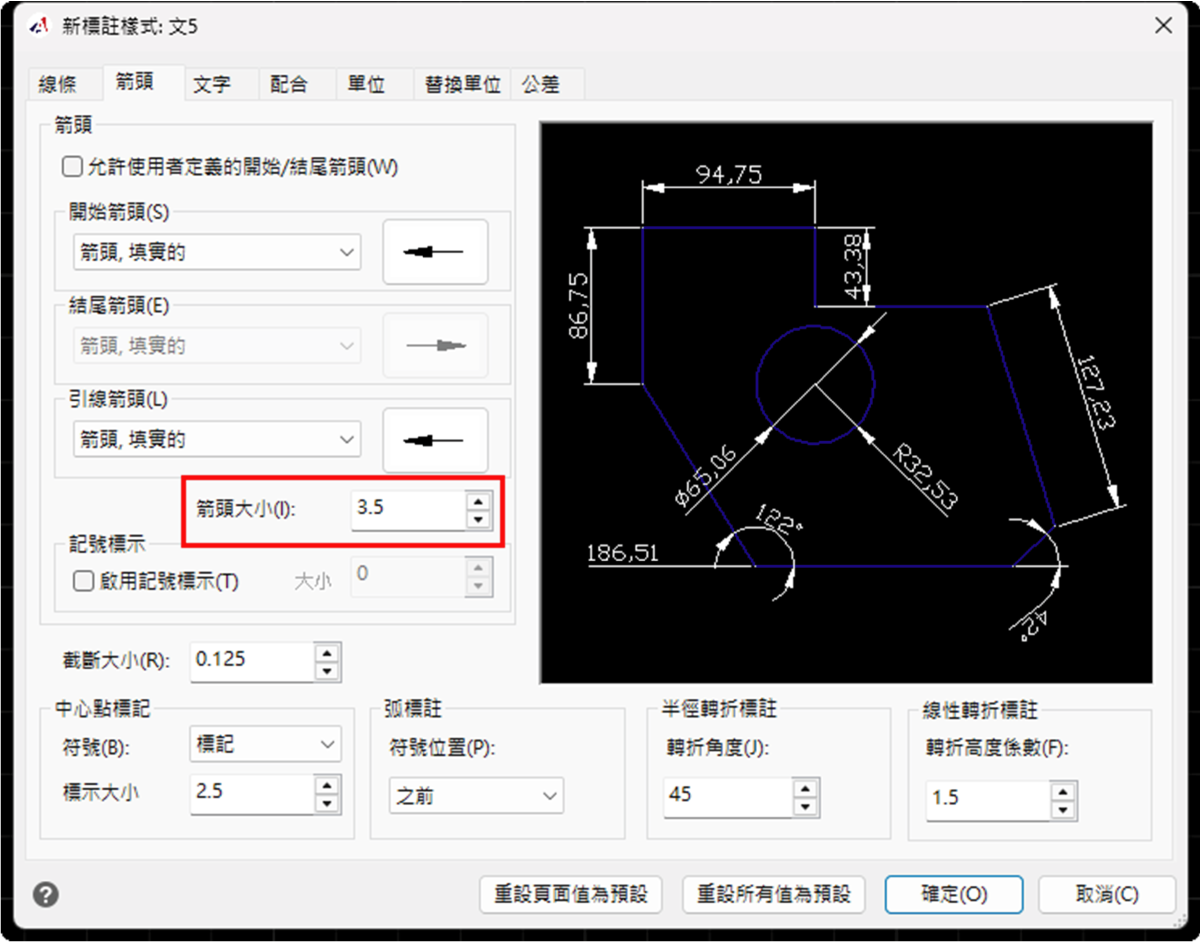
4. 文字設定
文字部分可以選擇預設的樣式或點擊…的位置新增一個新的文字樣式
(1) 文字預覽可註解打勾,設定需要的文字高度
(2) 文字產生建議選擇SX符號開頭.SHX結尾的字體
(3) 大字型設定選擇 visiotc.shx 或 Chineset.shx 的字體 =>這是專門為繁體中文設定的補充字集,以利後續使用到中文解說或註解時不會出現???問號的狀況
設定完成後,選擇套用並按確定關閉。選擇剛才新增的文字樣式,並將顏色改為BYLAYER(依圖層),後續方便使用圖層來修正顏色
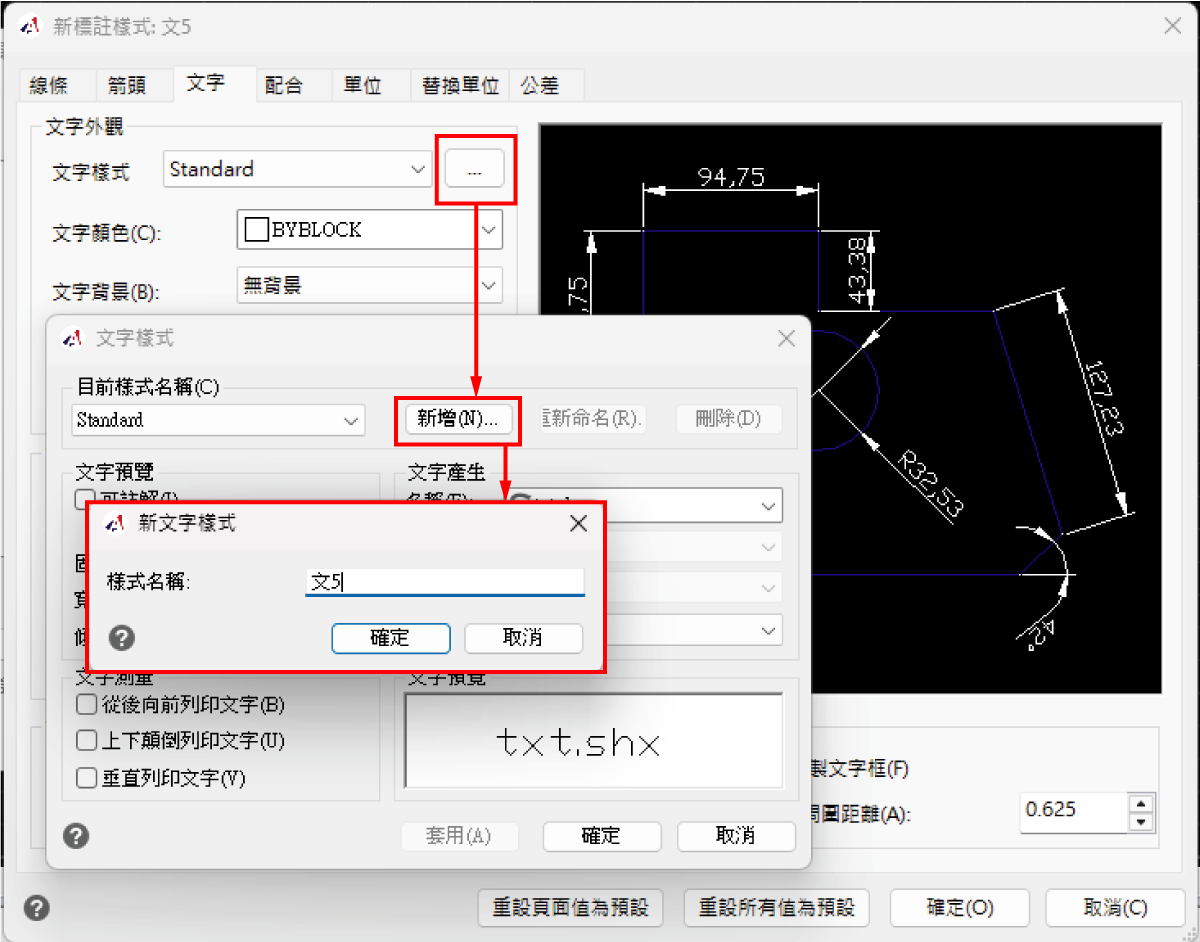
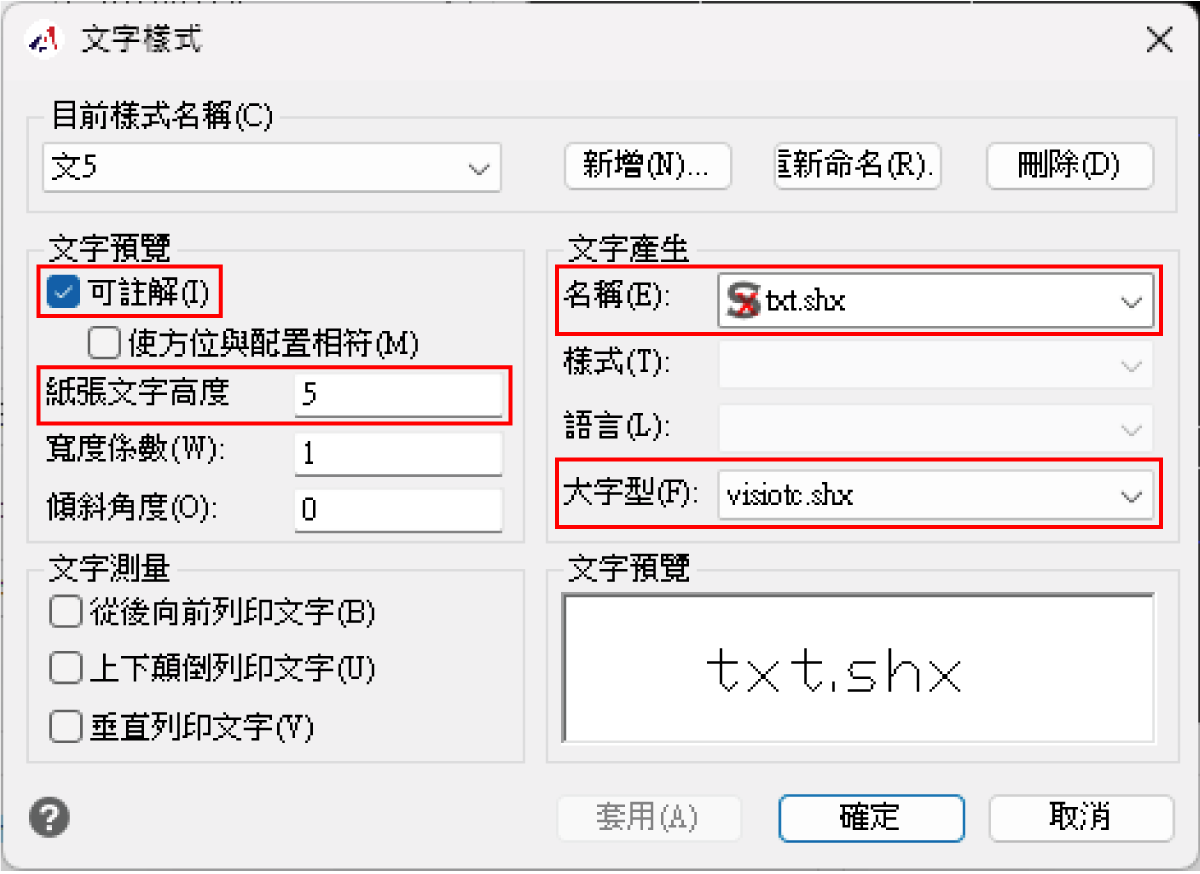
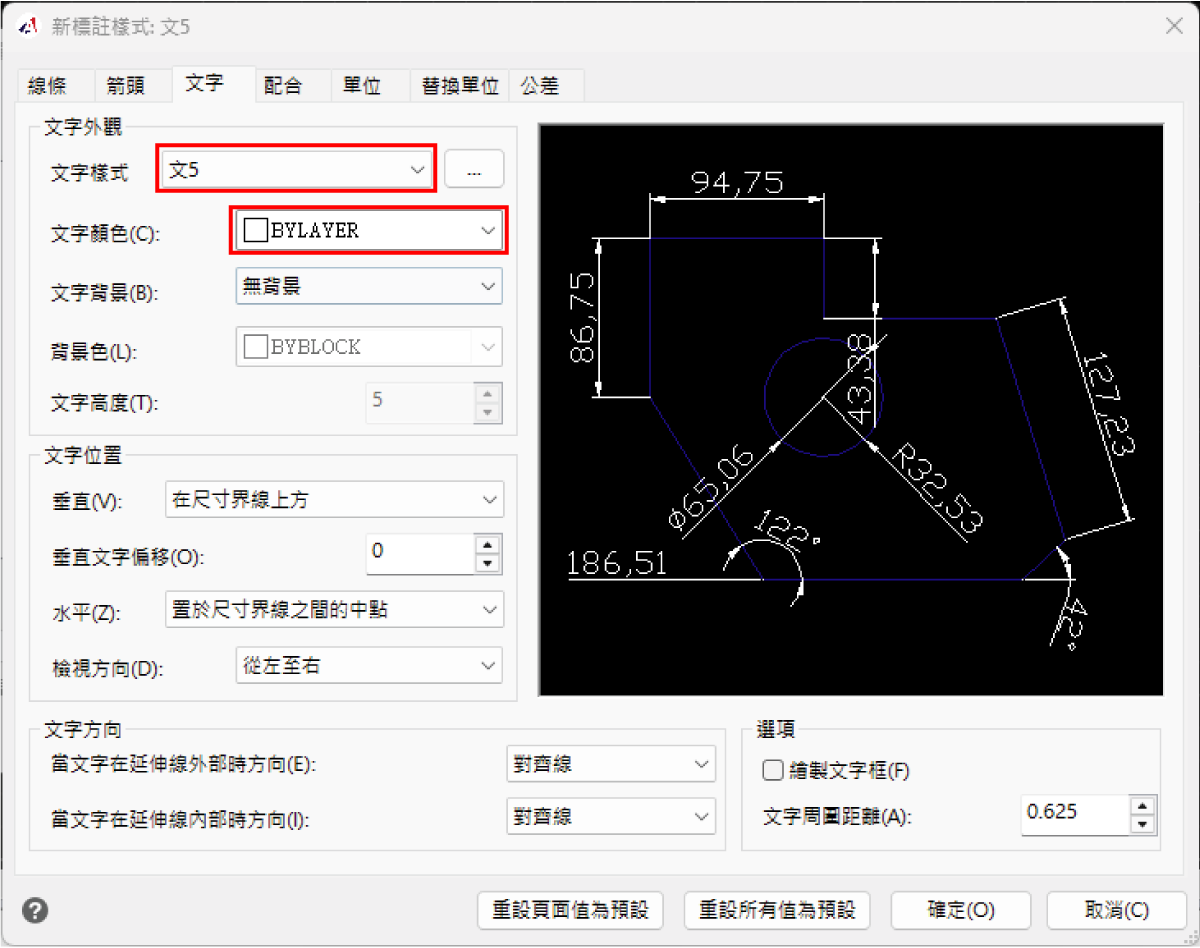
5. 配合設定
勾選可註解

6. 單位設定
(1) 精度單位設定,依各產業需求來調整,以機械製造業為例,精度通常設定在小數點以下4位
(2) 字首、字尾可依需求填入需要重複的文字,例如:在字尾加入”空格+mm”
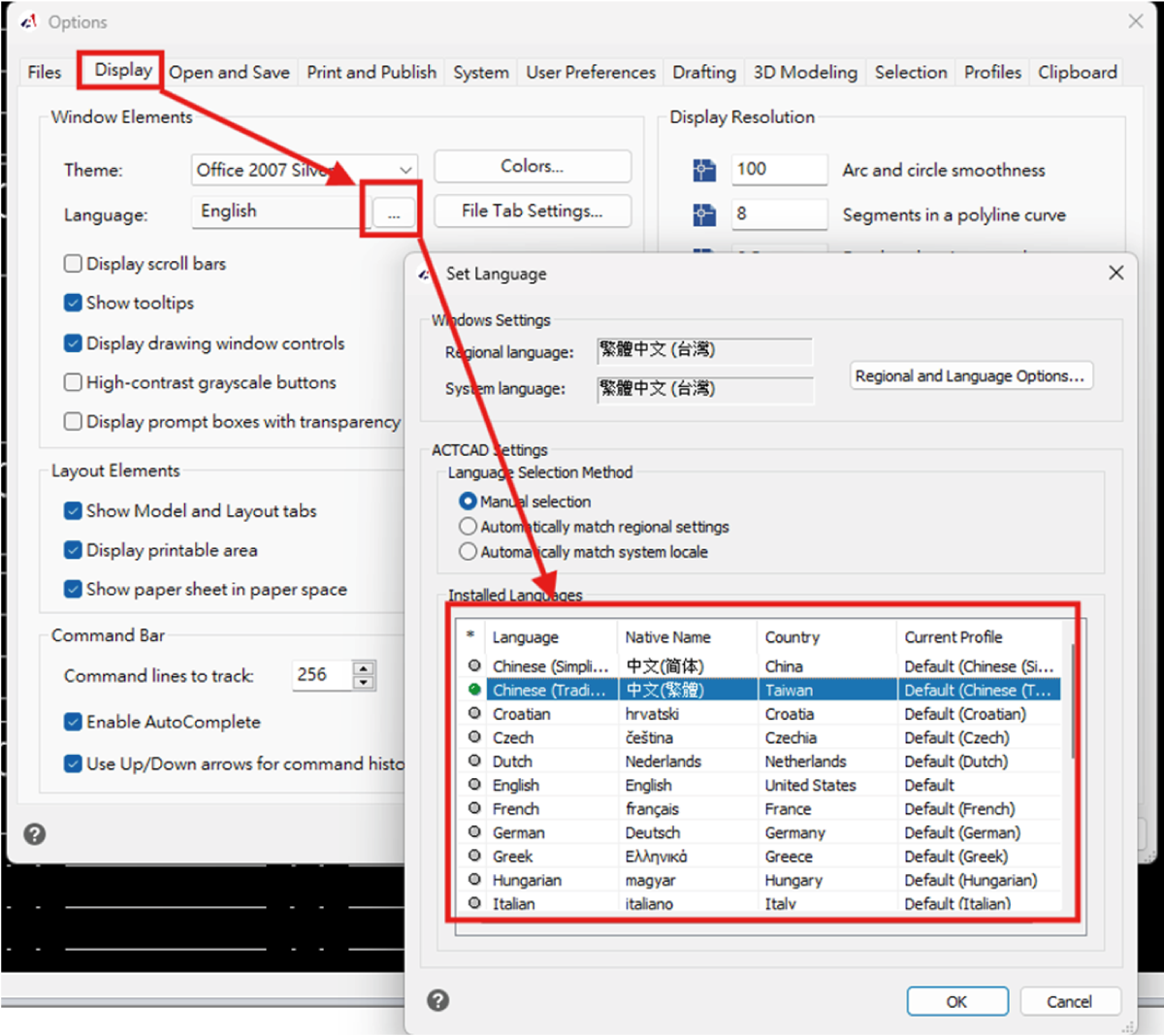
7. 替換單位與公差設定
替換單位與公差可以根據後續繪圖需求來設定
以上7個設定完成後,按確定即建立好新的標註樣式